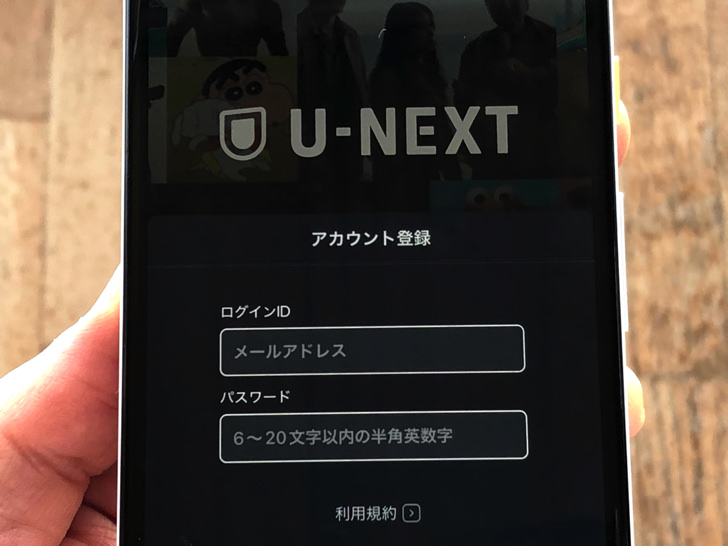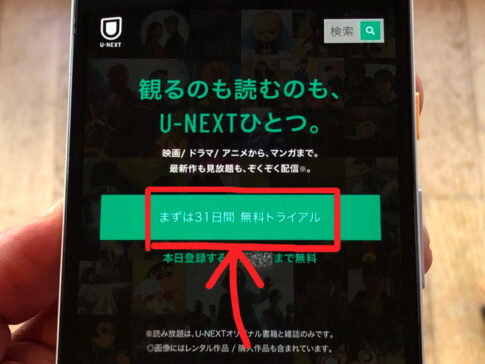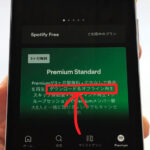U-NEXTはマンガも読めて気に入っているサッシです。
もうアカウントは作りましたか?これから初めてですか?
実は無料体験せずにアカウントを作るだけでもokなんですよ。
アカウント登録に必要なものはアプリからか公式サイトからで違うなど、大事なポイントがあるのでよ〜く知っておきましょう!
このページでは以下の内容で「U-NEXTのアカウント作成」について具体的に紹介しますね。
U-NEXTのアカウントを作成したら課金が始まるの?
はじめに、課金についてハッキリさせておきましょう。
U-NEXTのアカウントを作成したら料金が発生するのかと言うと・・・答えは「No」。
アカウント作成=課金スタートではないです!
「アカウントを作っただけ」の状態になれますよ。
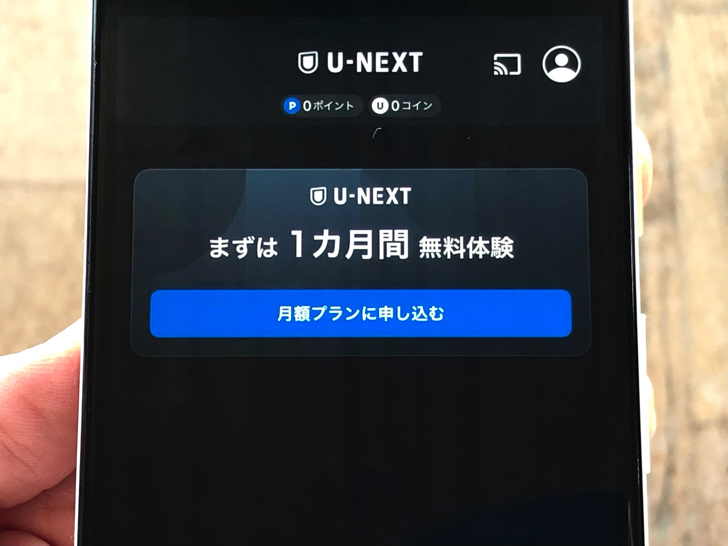
▲アカウントを作成しただけの状態
アカウントを作ると自動的に有料プランに本登録でもないし、必ず無料体験が開始するわけでもありません。
無料体験に登録を進めなければ、アカウントだけ作って体験はまだの状態にできますよ。
とりあえずアカウントを作ってみて大丈夫です。
アカウント作成に必要なもの・手順は次の章で紹介しますね。
必要なものは何?ユーネクストのアカウント登録のやり方
では、実際にアカウントを作ってみましょう。
iPhoneやAndroidスマホでU-NEXTアプリから作る場合はメールアドレス・パスワードがあれば準備okです。
アプリを開いてログインではなく「新規登録」をタップするとアカウント登録に進めますよ。
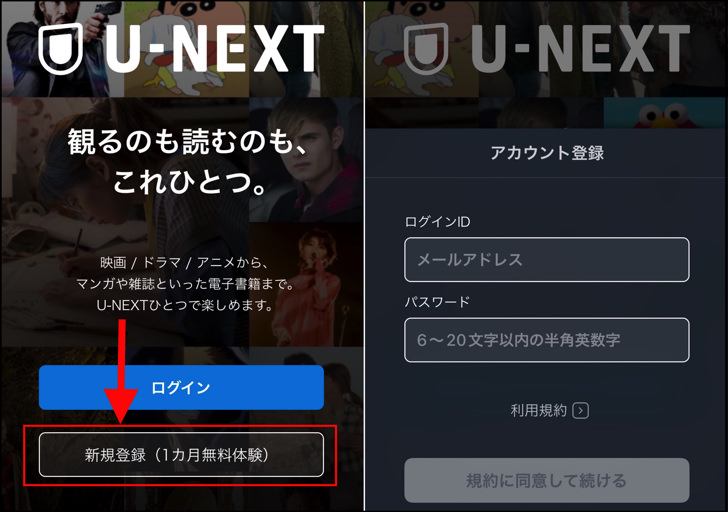
▲左:「新規登録」,右:メアド・パスの入力
そのまま流れに沿って進めつつ、トライアル開始をしなければ無料体験は使っていない状態のままアカウント登録を完了できます。
アカウント登録は、アプリではなくブラウザからの場合は電話番号が必要です。
スマホやPCでSafariやGoogle Chromeなどから登録する場合ですね。
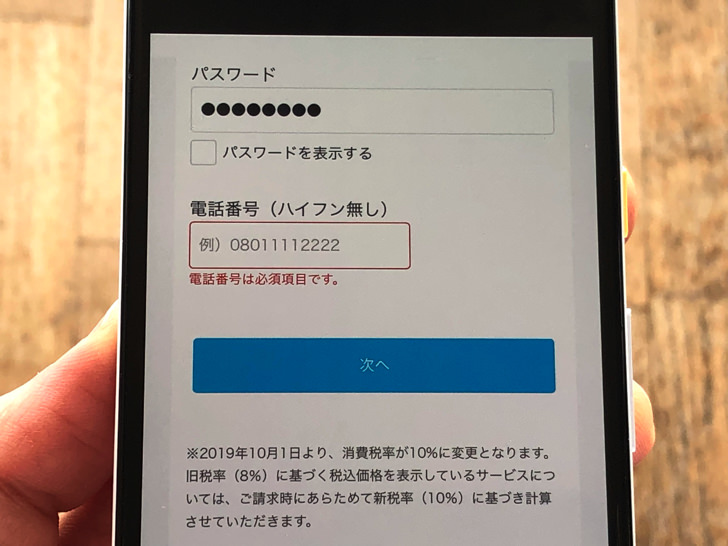
▲電話番号エラー
電話番号があればメアドをIDにせずに「独自のID&パスワード」で登録もできますよ。
ちなみにiPhoneはアプリから登録の場合とブラウザからの場合で値段が違います。
アプリだとApp Store経由の支払いで月額2,400円ですが、ブラウザだと月額2,189円です。
覚えておいてくださいね。
まとめ
さいごに、今回の「U-NEXTのアカウント登録」のポイントをまとめて並べておきますね。
- アカウント登録=課金スタートではない
- 無料体験せずにアカウント登録は可能
- アプリからはメアド・パスワードでok
- ブラウザからの場合は電話番号も必要!
スマホをよく使うなら、大切な画像を残す対策はしっかりできていますか?
いつか必ず容量いっぱいになるか機種変するので、大切な思い出の写真・動画は外付けHDDに保存するのがおすすめです。
子どもや恋人とのちょっと見られたくない画像なども絶対に漏らさずに保存できますので。
(ネットにアップすれば流出のリスクが必ずあります)
ロジテックのスマホ用HDDならpc不要でスマホからケーブルを差して直接保存できるので僕はすごく気に入っています。
1万円くらいで1TB(=128GBのスマホ8台分)の大容量が手に入りますよ。